随着时代的进步,人们越来越注重自己的隐私安全,很多朋友为了电脑中资料的安全想给电脑设置一个电脑屏幕锁,但是又不知道怎样设置这个屏幕锁 。今天小编就给大家带来电脑屏幕锁的设置方法,感兴趣的朋友一起往下看看吧 。
电脑屏幕锁怎么设置
1.小编这里以win10为例说明,今天win10桌面,鼠标点击电脑左下角的“开始”菜单,在弹出的窗口中选择设置图标打开 。
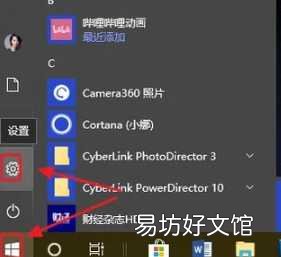
文章插图
【一步步教你win10设置密码教程 电脑屏幕锁怎么设置密码】 2.在windows设置界面中选择账户,进入下一步 。
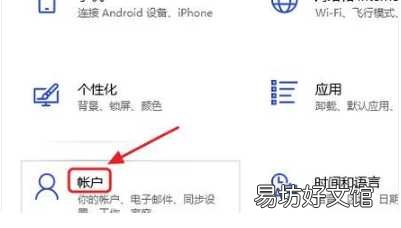
文章插图
3.接着选择登录选项”选项,进入下一步 。
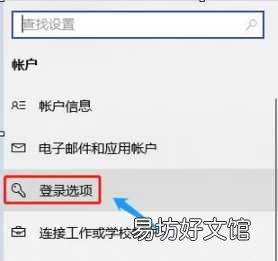
文章插图
4.在界面的右侧您就可以给电脑设置一个密码了 。.
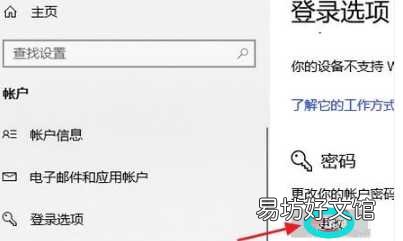
文章插图
以上就是电脑屏幕锁怎么设置 电脑屏幕锁设置的方法教程的全部内容了 。
推荐阅读
- 一文学会手机自带的录屏功能 苹果如何录制屏幕视频教程
- 免费logo设计一键生成 旅游公司logo设计图片
- 最新茅台酒价格表一览 2022回收茅台飞天53度价格
- 3招教你轻松解决 苹果手机打开软件很慢
- 简单5步教你快速隐藏软件 oppo怎么隐藏应用软件
- 最新手机cpu处理器排名一览 苹果a系列处理器天梯图
- 手把手教你鹦鹉繁殖教程 我的世界鹦鹉怎么繁殖后代
- 中国口碑最好十大护肤品 十大国货之光品牌有哪些
- 一键关闭所有窗口快捷键方法 苹果电脑怎么关闭窗口
- 新角色气宗强度解析一览 元气骑士角色强度排名







